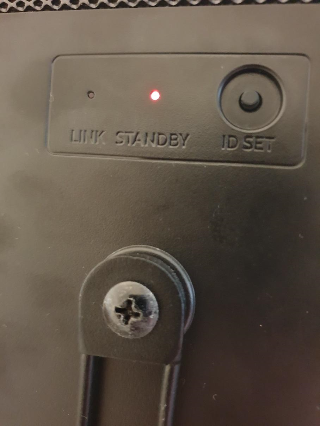개발 : 플래티넘 게임즈
장르 : 액션
발매일 : 19년 8월 30일
플랫폼 : 닌텐도 스위치 독점
자막 : 한글화
스토리
근 미래를 배경으로 하며, 어느 날 갑자기 키메라라고 명명한 생명체가 나타나 지상을 오염시키고
지사의 시민들에게 위해를 가한다.
인류는 지상을 떠나 공중에 인공도시 아크를 만들어 생존한다.
키메라는 지상만이 아닌 아크에도 나타나 위해를 가하기 시작한다.
일반적인 경찰로는 키메라라는 생명체와 싸울 수 없어 포획한 키메라를 적합자의 정신에
싱크로 하여 제어할 수 있는 레기온을 만들어 낸다.
주인공은 쌍둥이로 경찰 특수 부대 네 우론의 일원이 되어 사건 해결을 한다.
게임 시스템
전투파트와 서브 퀘스트를 할 수 있는 조사 임무 파트로 나뉘어있습니다.
조사 임무 파트에서는 레기온을 이용하여 조사하고 간단한 서브 퀘스트를 수행하는데요.
개인적으로 중요하지 않은 파트입니다.
전투 파트는 약간의 퍼즐적인 요소도 있는데
레기온을 이용하여 수행해요.
스토리를 진행함에 따라 총 5가지의 레기온을 습득하게 되는데요.
적절하게 레기온을 이용하게 구성되어서 재미있었습니다.


평가
전문 웹진의 평가가 매우 좋습니다.
기회가 된다면 즐겨보시기 바랍니다.
개인적으로는 첫 플레이 때 게임의 색채가 적응이 잘 안되어서
적응기간이 필요하더군요.
재미있는 요소고 평가도 좋았던 부분이지만
레기온을 습득할 때마다 발컨으로 인해 적응이 필요했네요.
거치 및 휴대 모드에서도 부드럽게 잘 플레이했지만
기기의 성능으로 인해 그림자 표현이 각진 부분들이 보였습니다.
개인 편차가 있을 수 있지만 제가 본 단점은 수사파트 부분인데요.
왜? 하고 있지라는 생각이 들더군요.
'게임 이야기' 카테고리의 다른 글
| 사이버 펑크 2077 (2020년 4월 16일 발매) (0) | 2019.10.04 |
|---|---|
| 닌텐도 스위치 - 젤다의 전설 꿈꾸는 섬 (0) | 2019.10.03 |
| 라스트 오브 어스 파트2 한정판 공개 (0) | 2019.10.03 |
| 2019년 10월 PSN PLUS 무료게임 (0) | 2019.09.30 |
| 닌텐도 스위치 조이콘 쏠림 현상 자가수리 (0) | 2019.09.29 |